数据可视化动画还在用 Excel 做?
现在一个简单的 Python 包就能分分钟搞定!
而且生成的动画也足够丝滑,效果是酱紫的:
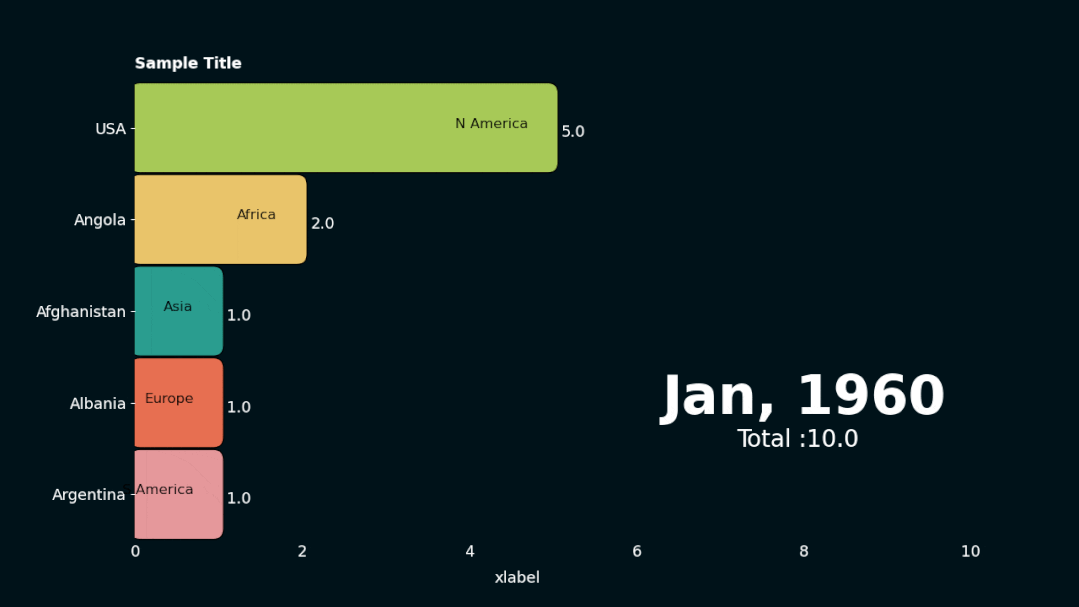
文章插图
文章插图
这是一位专攻 Python 语言的程序员开发的安装包 , 名叫 Pynimate 。
目前可以直接通过 PyPI 安装使用 。
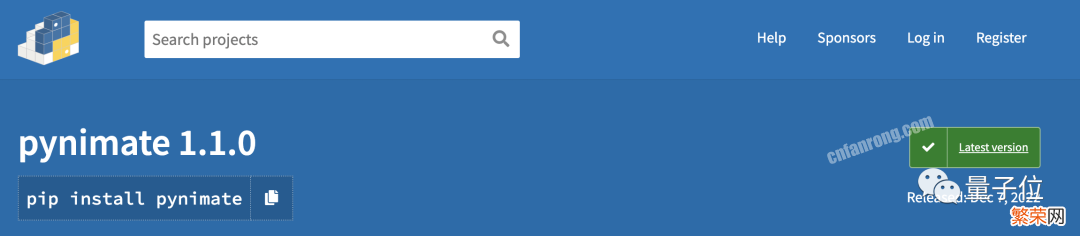
文章插图
文章插图
使用指南想要使用 Pynimate , 直接 import 一下就行 。
import pynimate as nim输入数据后 , Pynimate将使用函数Barplot()来创建条形数据动画 。而创建这种动画,输入的数据必须是 pandas 数据结构(如下),其中将时间列设置为索引 , 换句话说索引代表的是自变量 。
time, col1, col2, col32012 1 2 12013 1 1 22014 2 1.5 32015 2.5 2 3.5具体的代码形式如下:
import pandas as pddf = pd.read_csv('data'csv').set_index('time')比如要处理具体的数据,写成代码应该是这样子的 。
df = pd.DataFrame( { "time": ["1960-01-01", "1961-01-01", "1962-01-01"], "Afghanistan": [1, 2, 3], "Angola": [2, 3, 4], "Albania": [1, 2, 5], "USA": [5, 3, 4], "Argentina": [1, 4, 5], }).set_index("time")此外,要制作条形数据动画,Barplot 还有三个必需的参数得注意:data、time_format 和 ip_freq(Interpolation frequency) 。
data 就是表格的数据 , 这里也就不再赘述 。
time_format 是指数据索引的时间日期格式 , 一般为:”% Y-% m-% d” 。
最后是 ip_freq,它是制作动画中比较关键的一步 , 通过线性插值使动画更加流畅丝滑 。
【python怎么做数据可视化的3大步骤 手把手教你用 Python 做可视化数据】一般来说,并不是所有的原始数据都适合做成动画,现在一个典型的视频是 24fps,即每秒有 24 帧 。
举个栗子??,下面这个表格中的数据只有三个时间点,按理说只能生成 3 帧视频,最终动画也只有 3/24 秒 。
time, col1, col22012 1 3 2013 2 2 2014 3 1这时候,ip_freq 插值(线性)就开始发挥作用了,如果插值是一个季度,则得出的数据就变成了这样:
time col1 col22012-01-01 1.00 3.002012-04-01 1.25 2.752012-07-01 1.50 2.502012-10-01 1.75 2.252013-01-01 2.00 2.002013-04-01 2.25 1.752013-07-01 2.50 1.502013-10-01 2.75 1.252014-01-01 3.00 1.00具体的插值时间间隔为多久,则要视具体的数据而定,一般绘制大数据时,设置为 ip_freq = None 。
至此,就能生成数据动画了,完整代码如下所示:
from matplotlib import pyplot as pltimport pandas as pdimport pynimate as nimdf = pd.DataFrame( { "time": ["1960-01-01", "1961-01-01", "1962-01-01"], "Afghanistan": [1, 2, 3], "Angola": [2, 3, 4], "Albania": [1, 2, 5], "USA": [5, 3, 4], "Argentina": [1, 4, 5], }).set_index("time")cnv = nim.Canvas()bar = nim.Barplot(df, "%Y-%m-%d", "2d")bar.set_time(callback=lambda i, datafier: datafier.data.index[i].year)cnv.add_plot(bar)cnv.animate()plt.show()这是插值为两天,生成的动画效果 。
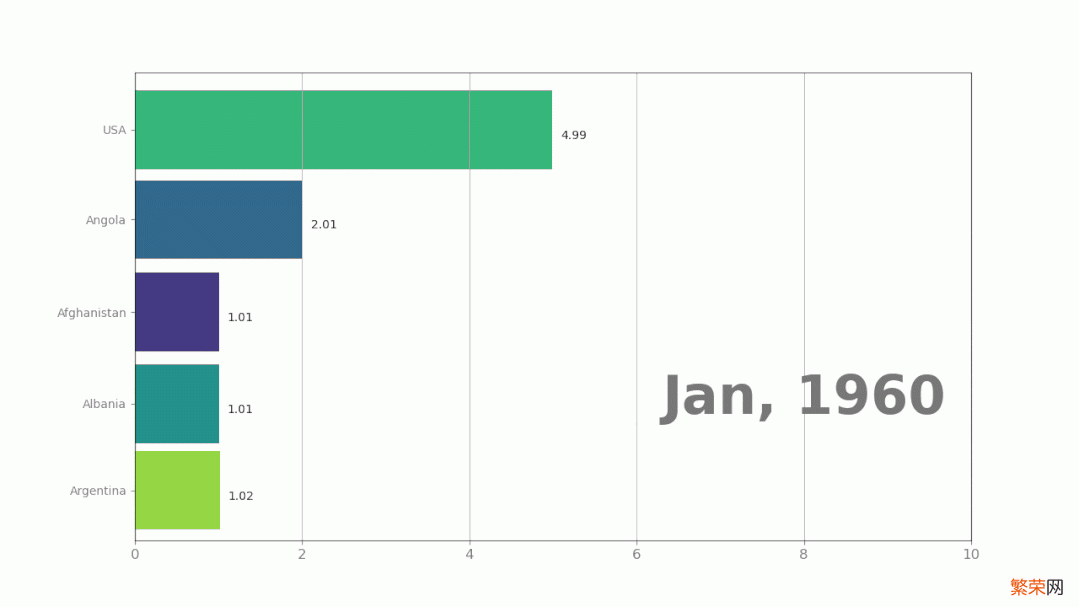
文章插图
文章插图
最后还有一个问题,那就是保存动画,有两个格式可以选择:gif 或者 mp4 。
保存为动图一般使用:
cnv.save("file", 24, "gif")若要保存为 mp4 的话 , ffmpeg 是个不错的选择,它是保存为 mp4 的标准编写器 。
pip install ffmpeg-python或者:
conda install ffmpeg当然,同样也可以使用 Canvas.save () 来保存 。
cnv.save("file", 24 ,"mp4")作者介绍julkar9,Python / Flutter 开发人员,研究的方向为数据分析与可视化 。
小哥表示,Pynimate 还会不断更新,目前正在接受大家的反?。蠡够嵘舷叩戎登蛲嫉裙δ?。

文章插图
文章插图
他还开发了一个应用程序:Chatmetry,同样也与数据统计有关,是一个用于创建 whatsapp 聊天统计数据的机器人应用程序 。
这个程序可以从导出的聊天中生成各种统计信息,同时支持个人和群组聊天,并且是完全离线的,既不会保存也不会共享 。

文章插图
文章插图
传送门:
https://julkaar9.github.io/pynimate/
本文来自微信公众号:量子位 (ID:QbitAI),作者:Pine
- 新手入门表格制作方法 wps表格合并怎么弄
- philips怎么读 philips是什么牌子
- 夏季钓鲤鱼怎么调漂?钓灵钓顿要掌握
- 国内速度最快的dns推荐 苹果dns怎么设置
- 夏天减龄穿搭,养眼的小清新连衣裙轻松甩掉路人感,做个气质女人
- 解决苹果平板充不上电的解决方法 苹果平板充不进电怎么办
- 处理U盘提示格式化的方法 u盘插到电脑一直提示格式化怎么办
- 查看AirPods 电池电量的方法 怎么看耳机电量 airpods
- 生奶油怎么用 生奶油怎么变熟
- 不用付费的去水印软件推荐 pdf怎么免费去掉水印文字
